コレができたらiOSマップ上級者?「ガイド」機能を使って旅の準備をしてみよう
&GP / 2024年11月2日 9時0分

コレができたらiOSマップ上級者?「ガイド」機能を使って旅の準備をしてみよう
【進化したiPhoneマップ】
旅行に行く前には、地図アプリを使って訪れたい場所をまとめておきたいもの。さらに、同行者がいる場合には、あらかじめメンバーにそのチェックした地点をまとめて共有しておくことで、情報共有や現地での判断がスムーズになります。デジタルツールの扱いに慣れた人のなかには、「Googleマップ」の「リスト」機能などを使ってこうした準備をしたことがある人もいらっしゃるのではないでしょうか。
一方、iOS標準の「マップ」アプリでは、「ガイド(マイガイド、カスタムガイド)」機能を使うことで、同様の準備ができます。本稿では、その具体的な利用手順についてチェックしていきましょう。
■新規ガイドの作成手順
まずは、旅行で訪れたいところのリストを保存する場所を作るために、新規で「ガイド」を作成しましょう。検索欄の部分をスワイプアップし、「ライブラリ」欄にある「>」の部分をタップ。次画面で「ガイド」を選択します。
「マイガイド」の画面が開くので、画面右下にある「+」をタップ。次画面で、作成する新規ガイドの名前とサムネイル画像を設定して、右上の「作成」をタップしましょう。これで目的ごとの「ガイド」を用意できます。
 ▲検索欄の部分をスワイプアップして、「>」をタップ。「ガイド」を選ぶ
▲検索欄の部分をスワイプアップして、「>」をタップ。「ガイド」を選ぶ
 ▲「+」をタップして、名称とサムネイル画像を整え「作成」をタップ。これで旅行用のガイドを作成できた
▲「+」をタップして、名称とサムネイル画像を整え「作成」をタップ。これで旅行用のガイドを作成できた
■ガイドに地点を追加する操作
続いて、作成したガイドに地点を登録していきます。複数の手順がありますが、おすすめなのは場所や施設を検索しながら、それらのスポットをガイドに追加していく方法です。
場所や施設の情報が表示されている画面で、「さらに表示」をタップし、「ガイドに追加」を選択します。続いて、表示されるガイドの一覧から、先ほどの操作で作成したガイドを選択しましょう。この作業を繰り返して、旅行先や利用用途など、目的のテーマごとに関連するスポットをまとめていきましょう。
 ▲地点や施設を検索して、「さらに表示」から「ガイドに追加」をタップし、どのガイドに登録するか選択しよう
▲地点や施設を検索して、「さらに表示」から「ガイドに追加」をタップし、どのガイドに登録するか選択しよう
■ガイドの情報を確認する
作成したガイドに、場所や施設の情報を追加したら、それらを一覧で確認できます。ガイドを作成したときと同様、検索欄の部分をスワイプアップし、「ライブラリ」欄にある「>」の部分をタップ。次画面で「ガイド」を選択しましょう。
今度は、作成したガイドをタップして選択します。ガイドに追加しておいた場所や施設の情報が、マップ上に表示されながら一覧で確認できるようになりました。なお、ガイド上のリストの表示順は、追加日や、距離、五十音順で切り替えられます。
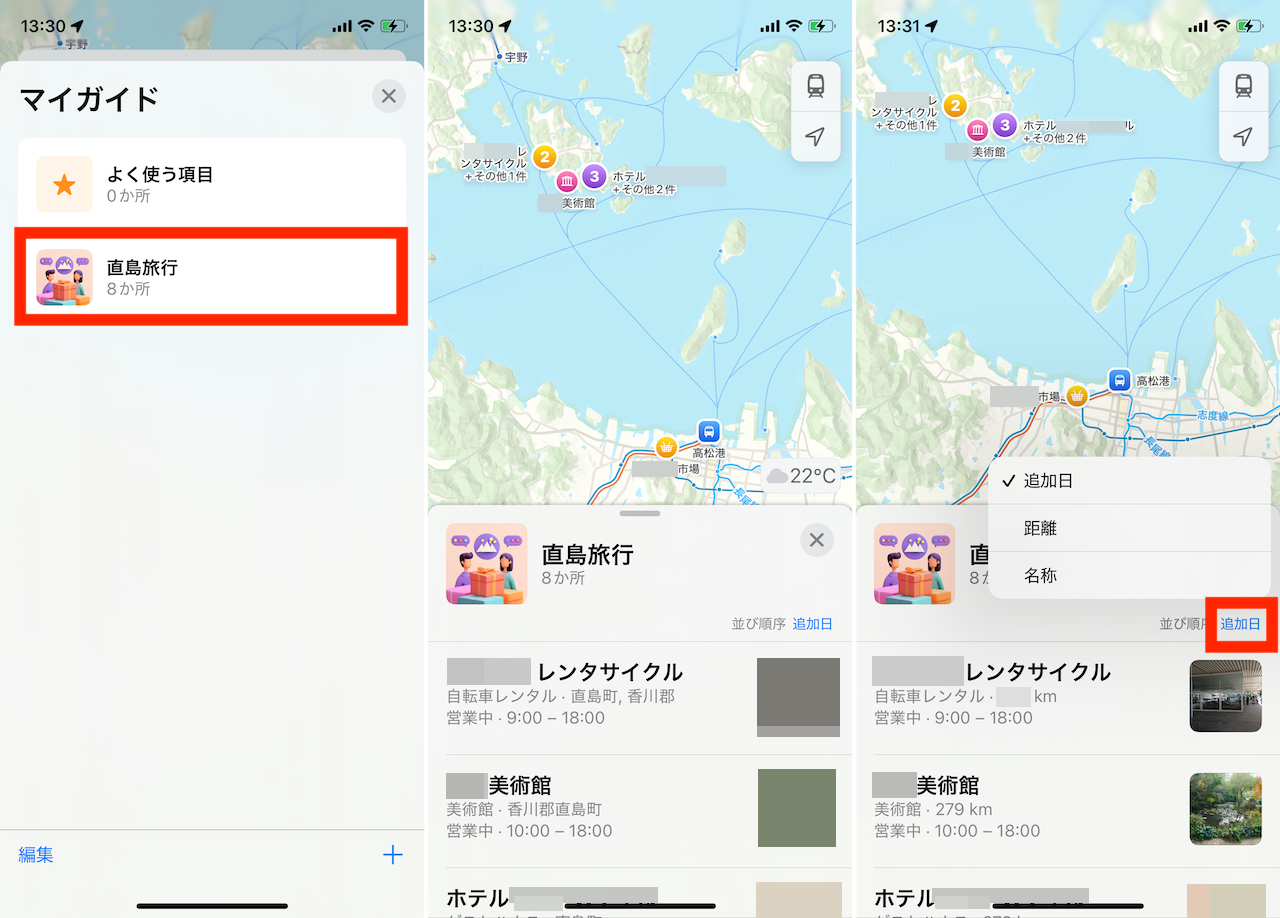 ▲ガイド一覧を表示して選択すると、そのガイドに追加した地点の情報をまとえてチェックできる。青字の「追加日」をタップすると、並び替えも可能だ
▲ガイド一覧を表示して選択すると、そのガイドに追加した地点の情報をまとえてチェックできる。青字の「追加日」をタップすると、並び替えも可能だ
■作成したガイドをほかの人に共有する
作成したガイドは、ほかの人に対して共有することもできます。操作手順としては、ガイドの一覧が表示されている画面で、ガイドを左スワイプします。あとは、表示された「共有」をタップし、共有メニューから適した共有方法を選択しましょう。
共有されたURLを開くと、ブラウザ上で地図と地点のデータを確認できます。なお、相手の持っている端末がApple製品でなくても開けますので、ご安心を。
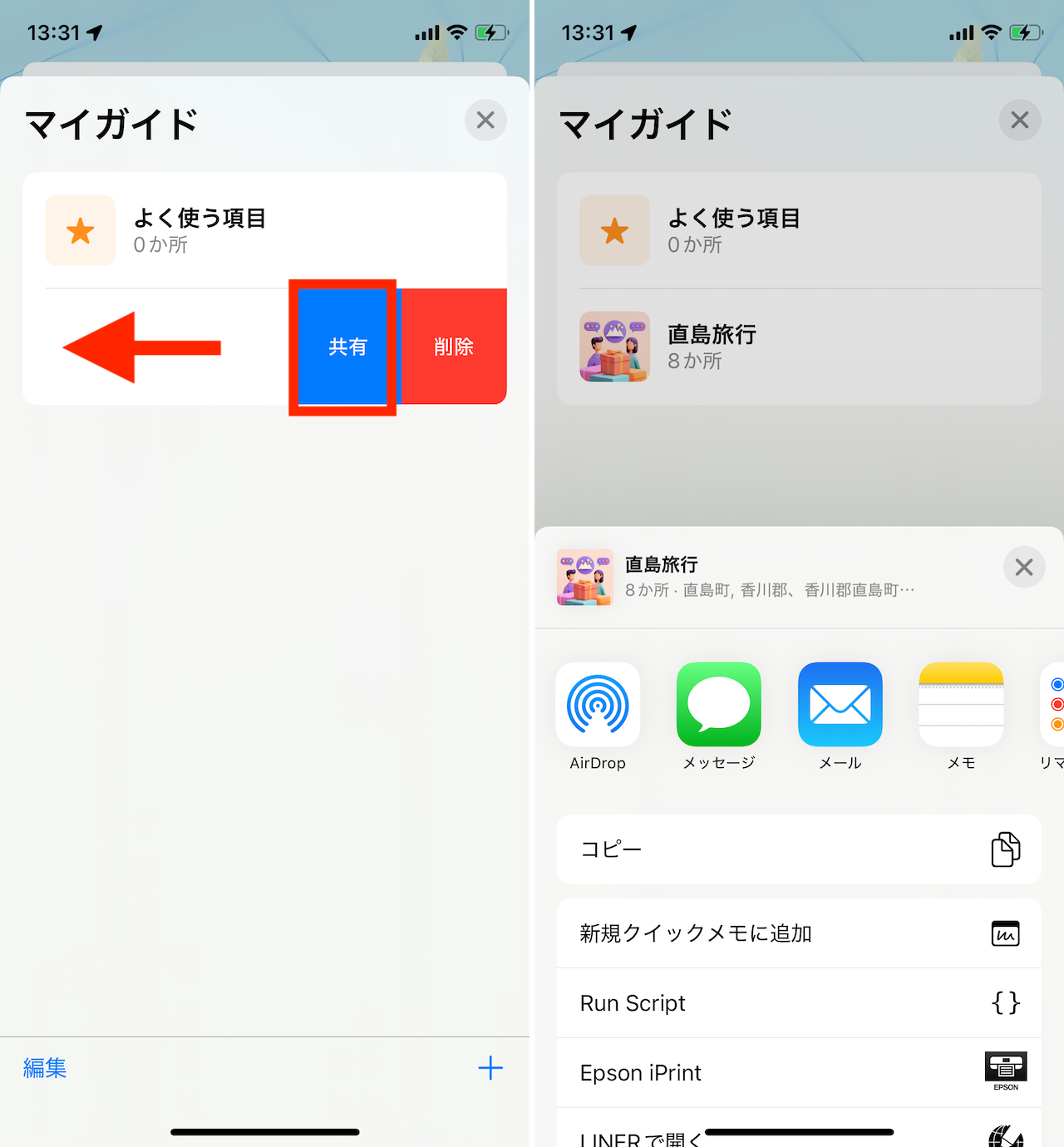 ▲共有するにはガイドを左スワイプして「共有」をタップしよう
▲共有するにはガイドを左スワイプして「共有」をタップしよう
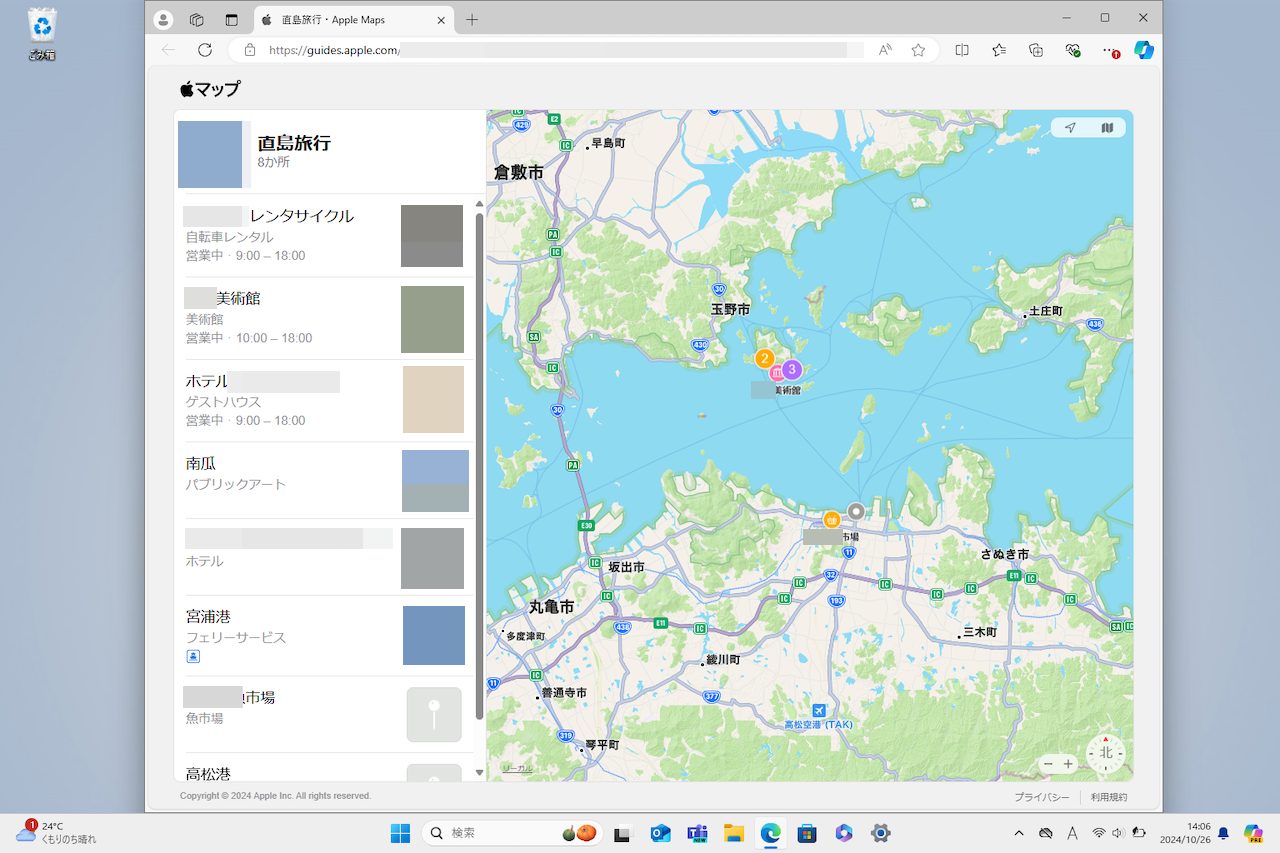 ▲共有されたURLをWindows 11のEdgeから開いた様子。ブラウザから確認できる
▲共有されたURLをWindows 11のEdgeから開いた様子。ブラウザから確認できる
* * *
ちなみに、東京都や京都市のような主要な観光スポットの場合には、場所の情報を開いた際に、企業などが公開している既成のガイドも確認できるので、一応認識しておくとよいでしょう。
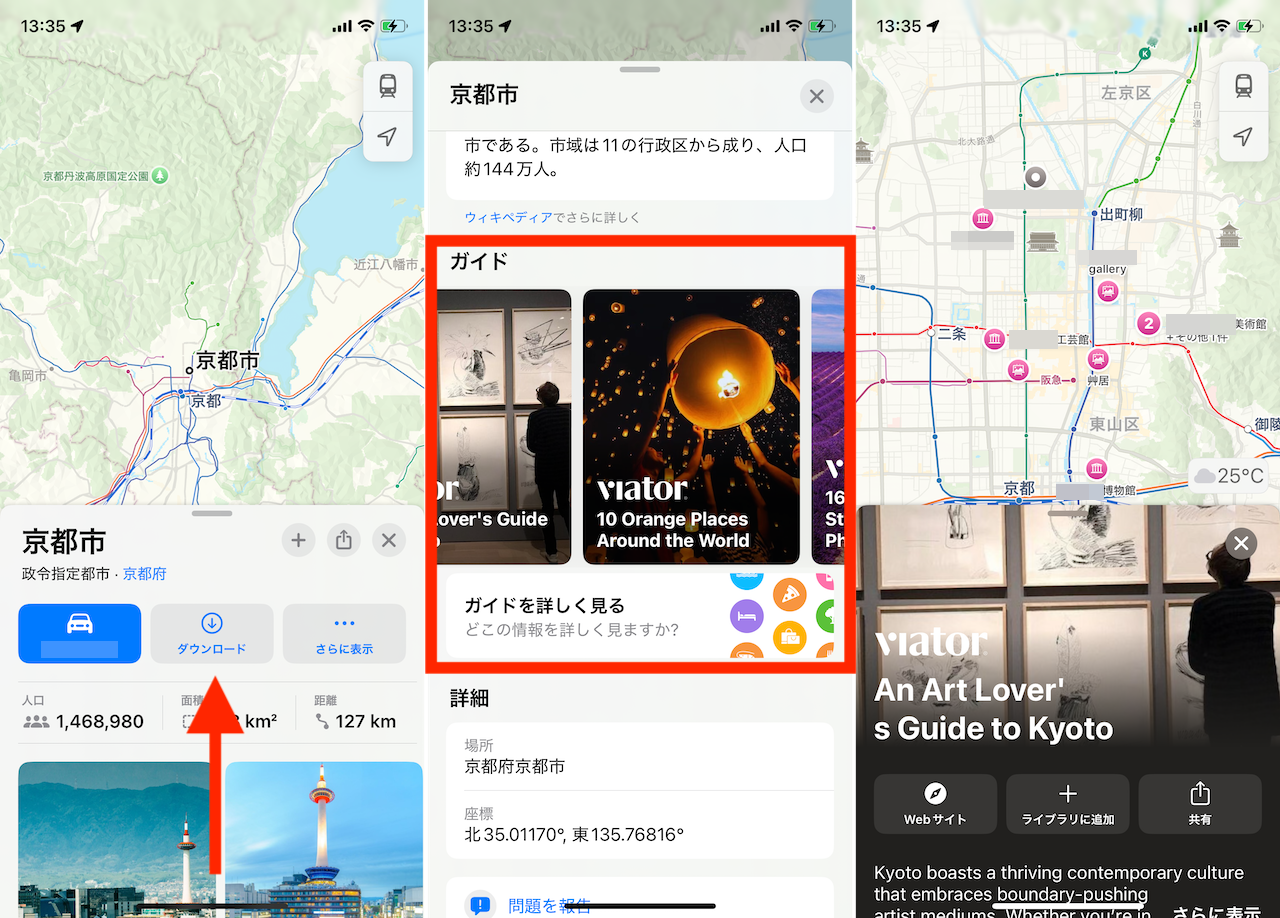 ▲検索する場所によっては、公開されている「ガイド」をチェックできる…けどほぼ英語だ
▲検索する場所によっては、公開されている「ガイド」をチェックできる…けどほぼ英語だ
ただし、その情報は大抵日本向けではなく英語表記です。英語に抵抗感のない人が、海外旅行をする際には、新しい発見もあるかもしれませんね。
<文/井上 晃>
 井上 晃|スマートフォンやタブレットを軸に、最新ガジェットやITサービスについて取材。Webメディアや雑誌に、速報、レビュー、コラムなどを寄稿する。X
井上 晃|スマートフォンやタブレットを軸に、最新ガジェットやITサービスについて取材。Webメディアや雑誌に、速報、レビュー、コラムなどを寄稿する。X
【関連記事】
◆あれっ進化した? iOSの「マップ」アプリを「Googleマップ」と比較!
◆Googleマップと結構違う。意外と知らないiPhone「マップ」使い方のキホン
◆Wi-Fiモデルも外で活躍! オフラインマップの使い方|iPad Hacks
外部リンク
この記事に関連するニュース
-
【活用提案】「Goodnotes」のあまり知られていない便利機能を利用してもっと自在にノート作りをしよう!
ASCII.jp / 2024年12月31日 11時0分
-
【活用提案】「Goodnotes」の基本操作と便利なカスタマイズ法を覚えて効率よくノートを作成しよう!
ASCII.jp / 2024年12月25日 11時0分
-
【活用提案】アプリのウィジェットをホーム画面に使いやすく配置してiPad作業をもっと快適にしよう!
ASCII.jp / 2024年12月11日 13時0分
-
iPhoneを“視線”で操作する iOS 18の「視線トラッキング」をセットアップする方法
ITmedia Mobile / 2024年12月10日 10時59分
-
【活用提案】iPadの「ショートカット」や「集中モード」を使ってさらに効率的なホーム画面を実現しよう!
ASCII.jp / 2024年12月4日 13時0分
ランキング
-
1『ポケモン』『メトロイド』最新作も!“2025年のスイッチ独占タイトル”を見逃すな─待望の再誕や名コンビの復活も
インサイド / 2025年1月2日 17時0分
-
2アップル初売り、1月2日スタート! ギフトカード対象のApple Watch Series 10が人気
マイナビニュース / 2025年1月2日 22時0分
-
3スマホ版『ドラクエV』などの人気タイトルが特別セール!1月5日まで
インサイド / 2025年1月1日 14時0分
-
4【ハードオフ】2750円のジャンク品を持ち帰ったら…… まさかの展開に驚がく「これがジャンクの醍醐味のひとつ」
ねとらぼ / 2025年1月2日 11時0分
-
5意外な解釈が楽しかったゲーム原作オムニバス「シークレット・レベル」を観たらゲームも遊ぼう!長期休暇に遊びたい登場作品3選【年末年始特集】
Game*Spark / 2025年1月2日 20時0分
記事ミッション中・・・
記事にリアクションする
![]()
記事ミッション中・・・
記事にリアクションする

エラーが発生しました
ページを再読み込みして
ください










